【科技新知】Word如何取消分頁符號?完整刪除教學一次看!
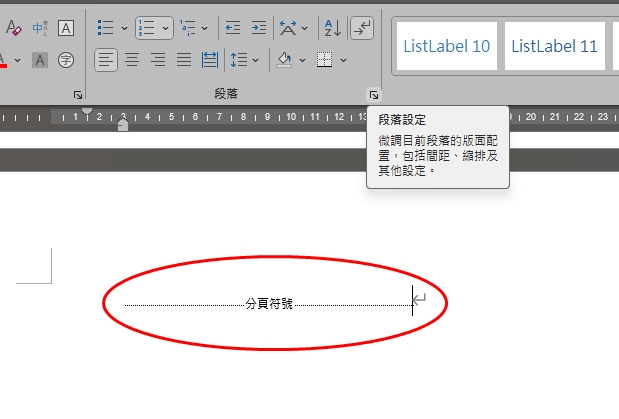
在 Microsoft Word 中,「分頁符號」是用來強制換頁的標記,當文件中出現不必要的分頁符號時,可能會影響排版和閱讀流暢度。許多使用者在編輯文件時,可能會遇到 無法刪除的分頁 或 不小心插入過多的分頁符號 等情況,導致版面錯亂。這篇教學將詳細說明 Word如何取消分頁符號,讓你的文件更整潔。
想要擁有一台心儀的手機記得到傑昇通信,挑戰手機市場最低價再享會員尊榮好康及好禮抽獎券,舊機也能高價現金回收,門號續約還有高額優惠!快來看看手機超低價格!買手機.來傑昇.好節省!
🔍 分頁符號的類型與作用
在 Word 文件當中,「分頁符號」主要分為以下兩種類型:
手動分頁符號(Page Break)
使用快捷鍵 「Ctrl + Enter」插入,或透過 版面配置 手動新增。
這種分頁符號可直接刪除。
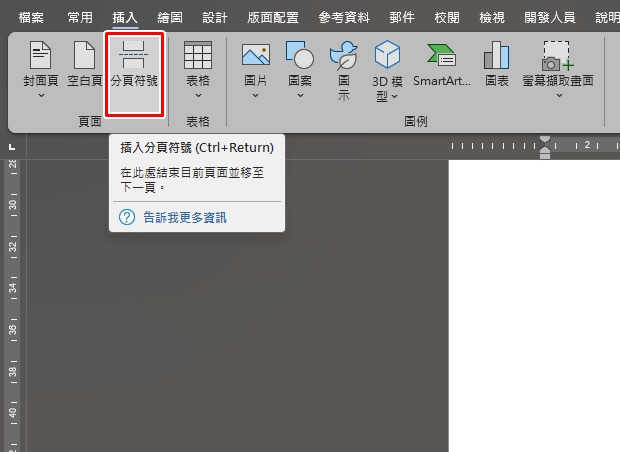
自動分頁符號(Automatic Page Break)
Word 根據版面設定自動產生,無法直接刪除。
需透過 調整段落格式或頁面設定 來影響。
✂️ 方法 1:手動刪除分頁符號
若Word文件內有 「手動插入」的分頁符號,可按照以下步驟刪除:
操作步驟:
開啟 Word 文件,點擊「常用」索引標籤
按下「顯示/隱藏編輯標記」按鈕,或按快捷鍵「Ctrl+ Shift + 8 鍵」。
找到「 ──── 分頁 ──── 」字樣,這就是手動分頁符號。
選取分頁符號,按下「Delete」 或「Backspace 」鍵,即可刪除。
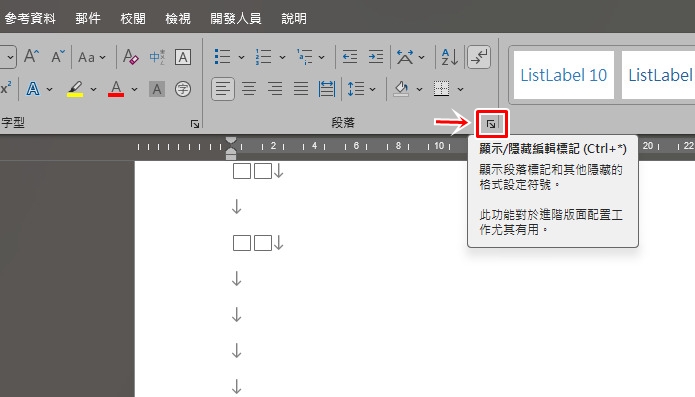
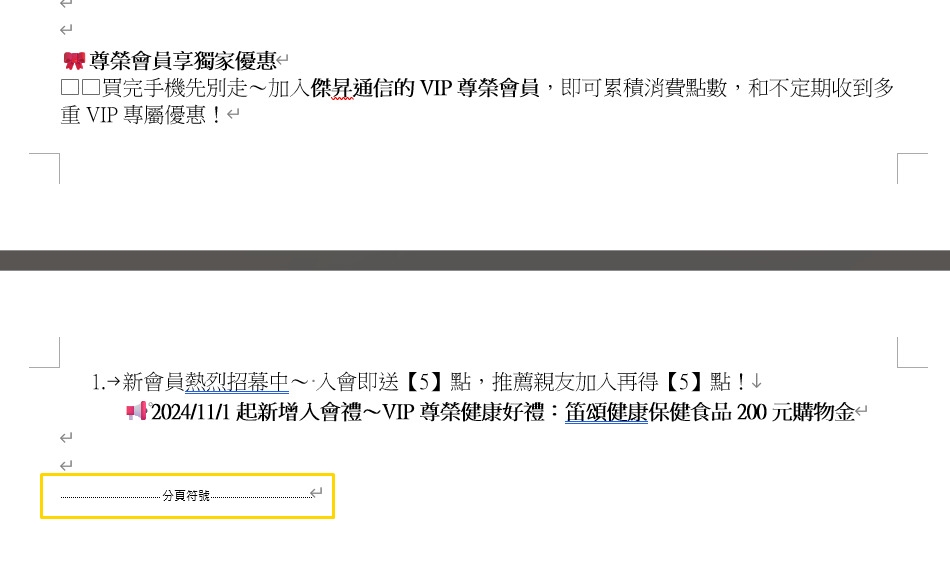
⚙️ 方法 2:「尋找與取代」大量刪除
假如你的Word文件內有 大量的分頁符號,可透過「尋找與取代 」功能來快速刪除。
操作步驟:
按下「Ctrl + H 」開啟「尋找與取代」視窗。
在「尋找內容」框內,輸入「^m」(代表手動分頁符號)。
將「取代為」欄位留白。
點擊「全部取代」,即可一次刪除所有手動分頁符號。
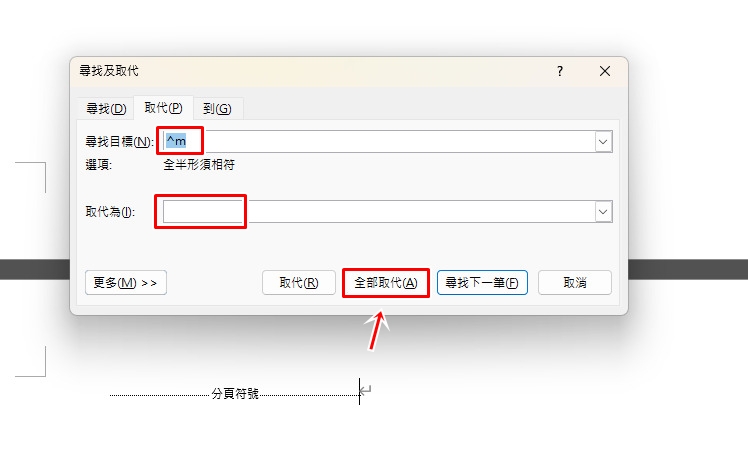
🖥 方法 3:使用 VBA 巨集快速刪除
若你的文件內容較多,且手動刪除不夠方便,可以使用 VBA 來批次移除分頁符號。
操作步驟:
按下「Alt + F11」,開啟 VBA 編輯器。
點擊 「插入 > 模組」。
輸入以下 VBA 代碼:
Sub RemoveAllPageBreaks()
Dim objPageBreak As Paragraph
For Each objPageBreak In ActiveDocument.Paragraphs
If objPageBreak.Range.Information(wdPageBreak) Then
objPageBreak.Range.Delete
End If
Next objPageBreak
End Sub
按下 F5 執行,所有手動分頁符號將被刪除。
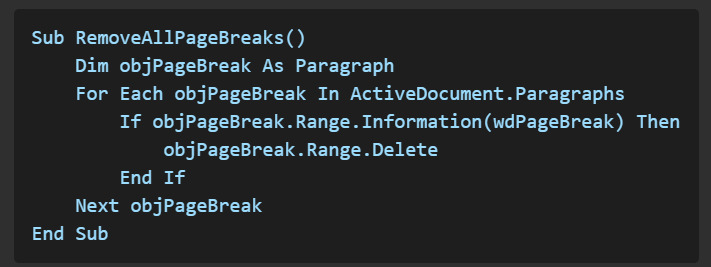
💡 建議: 若是偶爾遇到一般分頁問題,可以「手動刪除」或使用「尋找與取代」。但若文件頁數較多,則可使用 「VBA 自動化處理」,節省時間。
分頁符號在 Word 中雖然能幫助版面編排,但當影響閱讀時,就需要適時調整。以上提供了 手動刪除、尋找與取代、調整格式、使用 VBA 等方法,建議依照你的需求,選擇最合適的解決方案,希望這篇教學能幫助你輕鬆管理 Word 文件!😊 而假如你最近剛好想要換新蘋果手機或其他產品配件的話,記得要找挑戰手機市場最低價的傑昇通信喔!
延伸閱讀:【科技新知】Word空白頁刪不掉?教你這幾招解決!
延伸閱讀:【科技新知】Word如何設定自動編號? 單層/多層自動編號設定教學!
延伸閱讀:【科技新知】Word怎麼關閉自動編號?手動刪除/永久關閉設定教學!
延伸閱讀:【科技新知】Word如何設定段落間距?2方式快速搞定!
手機哪裡買價格最便宜划算有保障?
當然是來傑昇通信絕對是你的最佳選擇!作為全台規模最大且超過30多年經營歷史的通訊連鎖,傑昇通信不僅挑戰手機市場最低價,消費再享會員尊榮好康及好禮抽獎券,舊機也能高價現金回收,門號續約還有高額優惠!超過130間門市遍布全台,一間購買連鎖服務,一次購買終生服務,讓您買得安心用的開心。買手機.來傑昇.好節省!
空機破盤價格查詢
舊機回收估價查詢
傑昇門市據點查詢



















.jpg)
(1).jpg)









![Apple iPhone 16 Pro Max (256G)[原]](https://file1.jyes.com.tw/data/goods/cover/1727161561898535829.jpg)


![Apple iPhone 16 (128G) [粉]](https://file1.jyes.com.tw/data/goods/cover/1727159980403656359.jpg)














